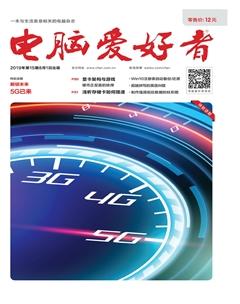利用重置功能删除品牌机预装软件
老万
Q:最近从网站购买了一个品牌电脑,拿回家以后发现该电脑中安装了很多预装的软件,而这些软件我平时根本不会用到。如何快速有效地将这些软件删除?
A:打开Windows 10系统的设置窗口,点击其中的“更新和安全”按钮,选择左侧列表中的“恢复”命令,然后点击右侧窗口中“重置此电脑”下面的“开始”按钮,根据提示进行操作,就可以还原一个干净的电脑系统。

如果用户已经使用过该电脑,建议首先对重要的数据进行备份。
更新出现错误代码Ox80070057
Q:在给系统打补丁的时候出现了蓝屏的状况,提示错误代码为Ox80070057。咨询了周围的朋友,有一些朋友也遇到了同样的问题。请问这个问题该如何解决?
A:在“运行”框输入“regedit”打开注册表编辑器,展开到HKEYLOCAL_MACHINE\SOFTWARE\Microsoft\WindowsUpdate\UX。在右侧窗口中找到一个名为lsConvergedUpdateStackEnabled的DWORD (32位)值,将“数值数据”设置为0。

快速對显卡驱动进行重启
Q:在使用电脑系统时,偶尔会遇到系统花屏或者任务栏丢失的情况,通常只需要重新启动—下操作系统即可。但是有的时候不方便重新启动操作系统,这个时候应该如何解决?A:可以按下快捷键“Win+CtrI+Shift+B”,这时电脑屏幕会出现短暂的黑屏状况,稍等片刻就可以重新看到恢复正常的系统桌面。之所以出现这样的情况,是因为该快捷键主要是对显卡的驱动程序进行重新启动,而不会影响其他软件的正常运行。
删除系统中不要的本地链接
Q:在安装操作系统以后,由于不同的网络环境,可能会产生多个不同的网络本地链接。对于那些不使用的网络链接信息,请问应该如何进行快速的删除?
A:首先打开注册表编辑器,展开到HKEY_LOCAL_MACHINE\SOFTWARE\Microsoft\WindowsNT\CurrentVersion\Network List\Profiles。分别点击下面的每一个子选项,在右侧窗口就可以看到网络连接的名称,将不需要的子选项进行删除。禁用系统的全屏优化功能
Q:现在的操作系统为游戏提供了全屏优化的操作,这样可以让用户更好地进行游戏。但是对于一些老版本的游戏来说,该功能反而显得有些多余。如何在玩老版本游戏时禁用全屏优化的功能?
A:通过右键菜单打开游戏的属性对话框,点击对话框中的“兼容性”标签页,勾选下面的“禁用全屏优化”选项,就可以解决该问题。